So klassifizieren Sie Felder in Excel: Öffnen Sie zunächst die Datei, navigieren Sie zur Tabellen-Startseite, klicken Sie dann auf die Registerkarte „Daten“ und wählen Sie abschließend die Option „OK“ aus " Taste .

Die Betriebsumgebung dieses Artikels: Windows 7-System, Microsoft Office Excel 2010-Version, Dell G3-Computer.
So klassifizieren Sie Felder in Excel:
1 Bereiten Sie die Excel-Tabellendatei vor.
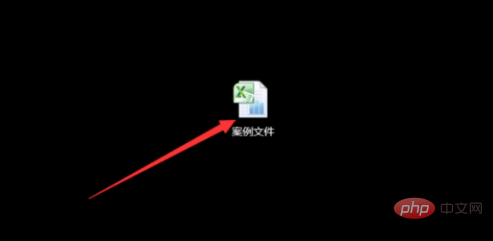
2. Doppelklicken Sie, um die Excel-Datei zu öffnen, und navigieren Sie dann zur Tabellenstartseite.
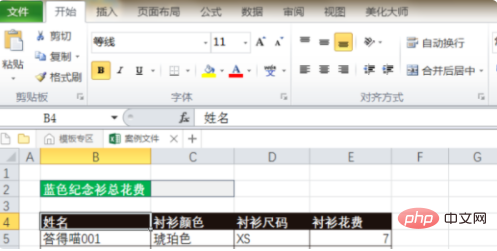
3. Wählen Sie Zelle B4.
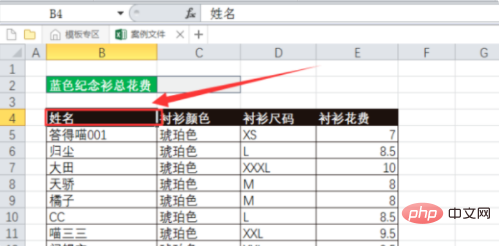
4. Klicken Sie auf die Registerkarte „Daten“.
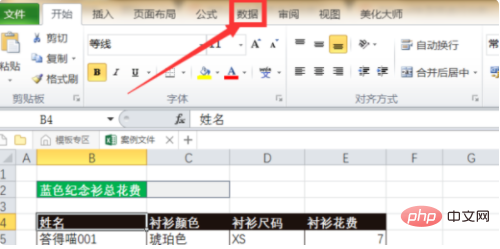
5. Öffnen Sie den Funktionsbefehl unter der Registerkarte „Daten“ und klicken Sie auf „Klassifizierungszusammenfassung“.
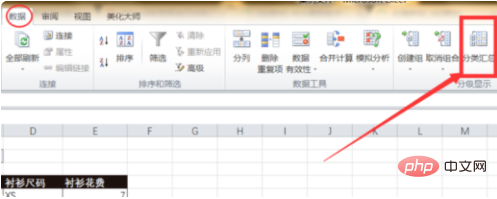
6. Das Dialogfeld „Klassifizierungszusammenfassung“ wird angezeigt. Wählen Sie „Hemdfarbe“ im „Kategoriefeld“, wählen Sie „Summe“ in der „Zusammenfassungsmethode“ und wählen Sie „Hemdkosten“ in der „Ausgewählte Zusammenfassung“. Element“ und aktivieren Sie „Seite pro Datengruppe“.
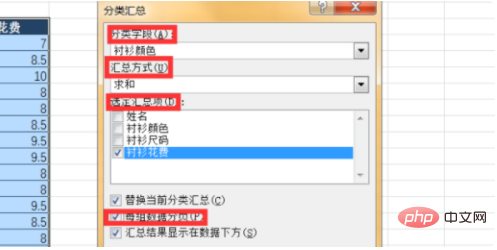
7. Klicken Sie dann auf die Schaltfläche „OK“.
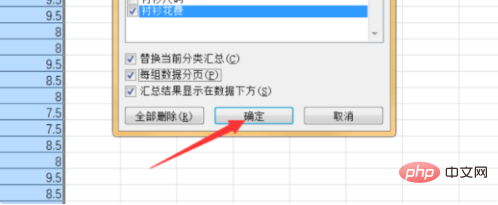
8. Nach Abschluss können Sie die Zusammenfassung der Fragenanforderungen ausfüllen.
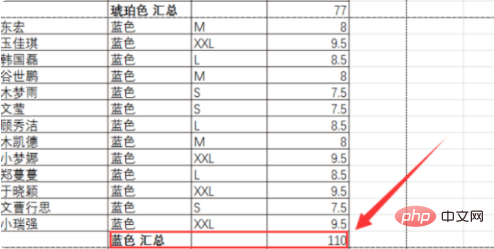
Verwandte Lernempfehlungen: Excel-Tutorial
Das obige ist der detaillierte Inhalt vonSo klassifizieren Sie Felder in Excel. Für weitere Informationen folgen Sie bitte anderen verwandten Artikeln auf der PHP chinesischen Website!
 Vergleichen Sie die Ähnlichkeiten und Unterschiede zwischen zwei Datenspalten in Excel
Vergleichen Sie die Ähnlichkeiten und Unterschiede zwischen zwei Datenspalten in Excel
 Excel-Duplikatfilter-Farbmarkierung
Excel-Duplikatfilter-Farbmarkierung
 So kopieren Sie eine Excel-Tabelle, um sie auf die gleiche Größe wie das Original zu bringen
So kopieren Sie eine Excel-Tabelle, um sie auf die gleiche Größe wie das Original zu bringen
 Excel-Tabellen-Schrägstrich in zwei Teile geteilt
Excel-Tabellen-Schrägstrich in zwei Teile geteilt
 Die diagonale Kopfzeile von Excel ist zweigeteilt
Die diagonale Kopfzeile von Excel ist zweigeteilt
 Absolute Referenzeingabemethode
Absolute Referenzeingabemethode
 Java-Export Excel
Java-Export Excel
 Der Excel-Eingabewert ist unzulässig
Der Excel-Eingabewert ist unzulässig




